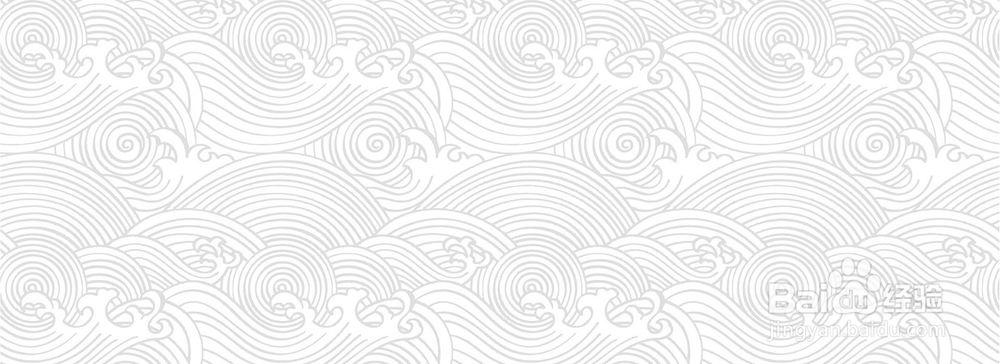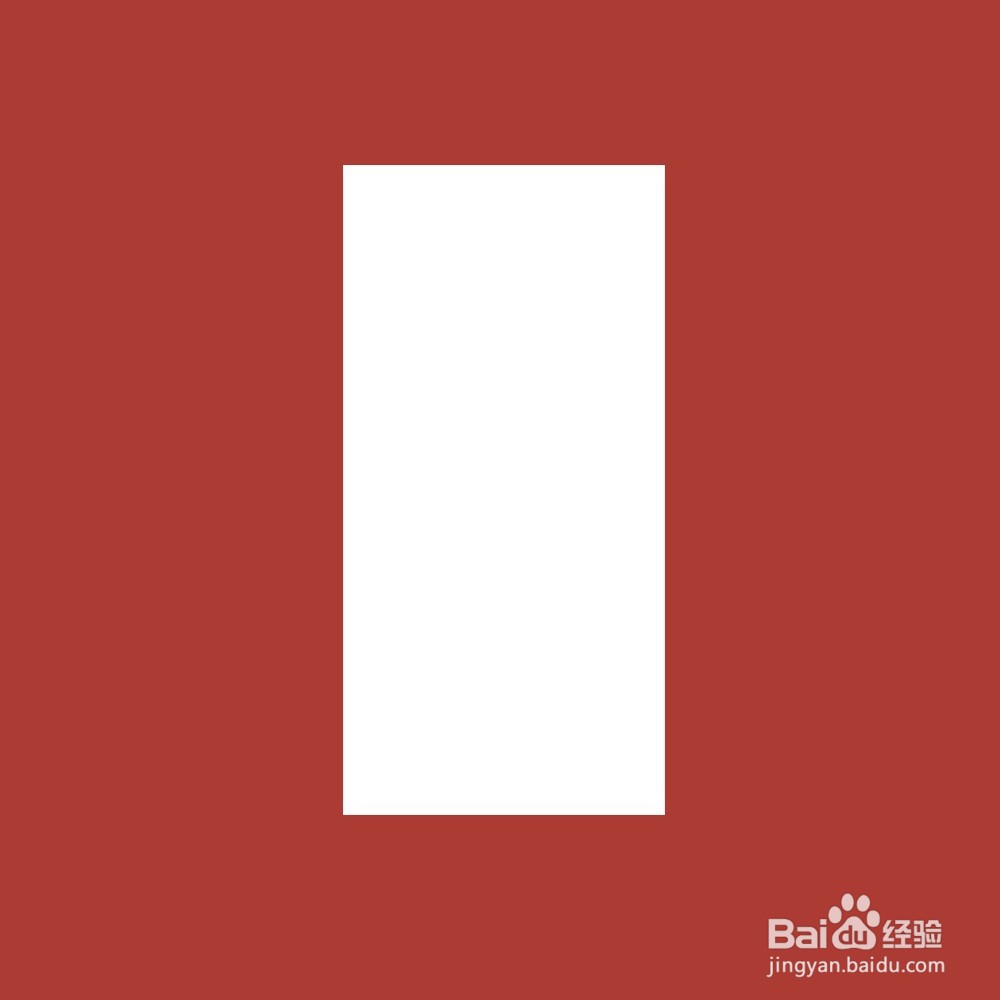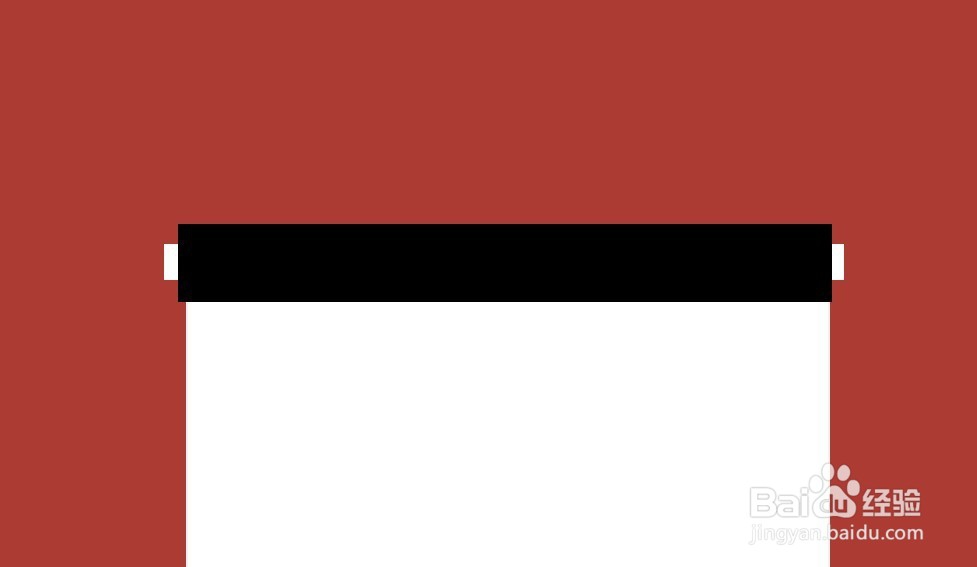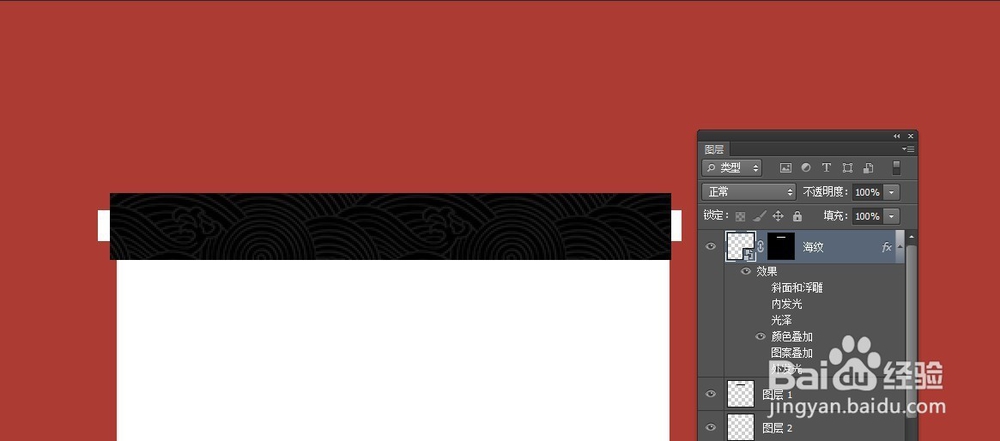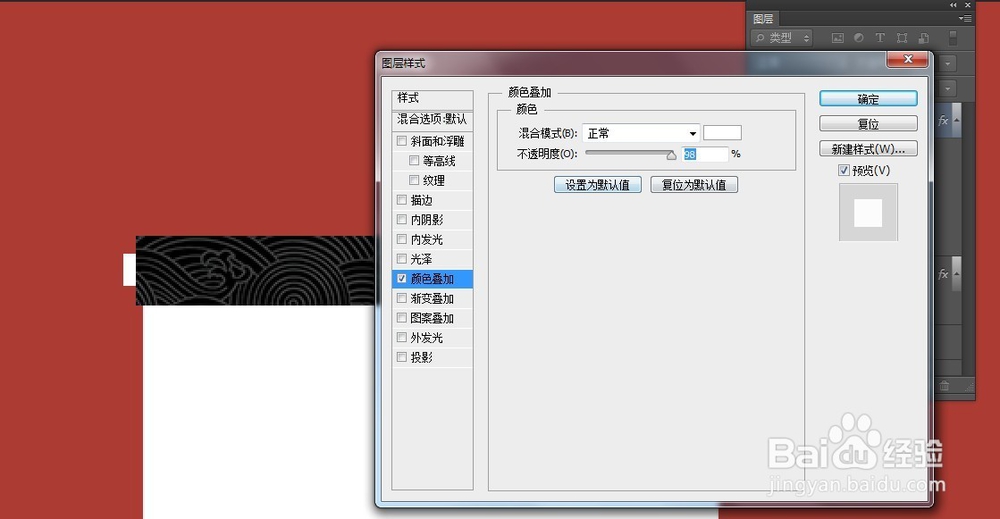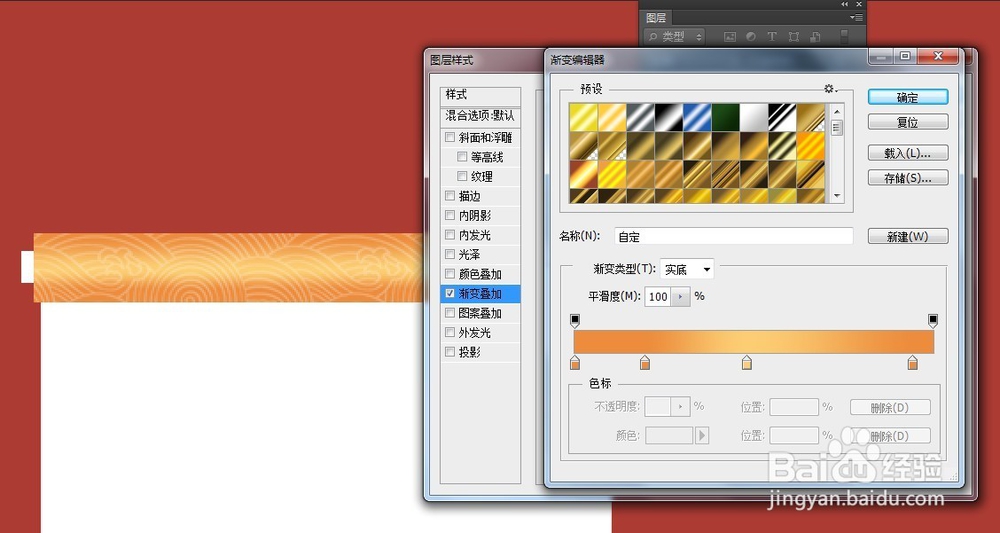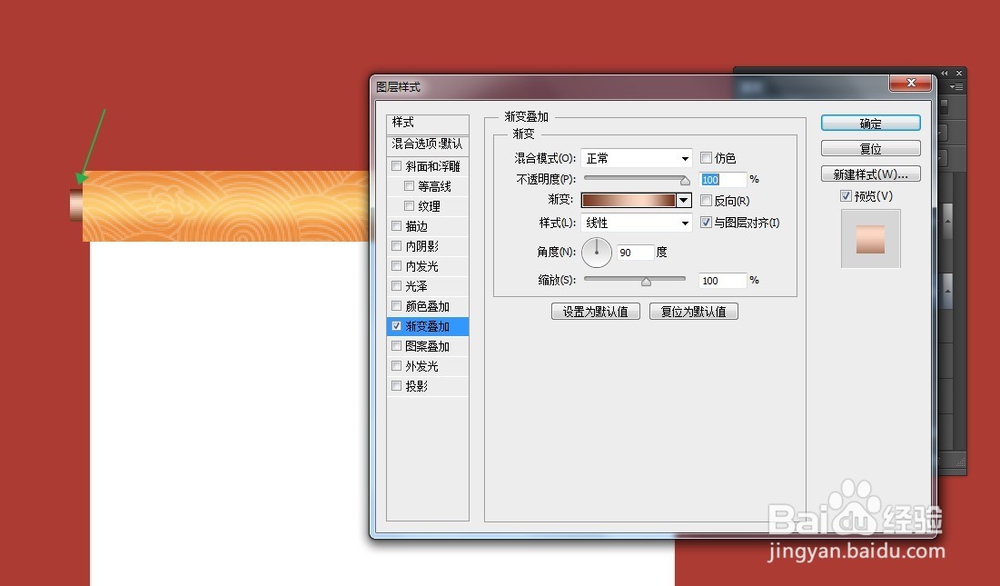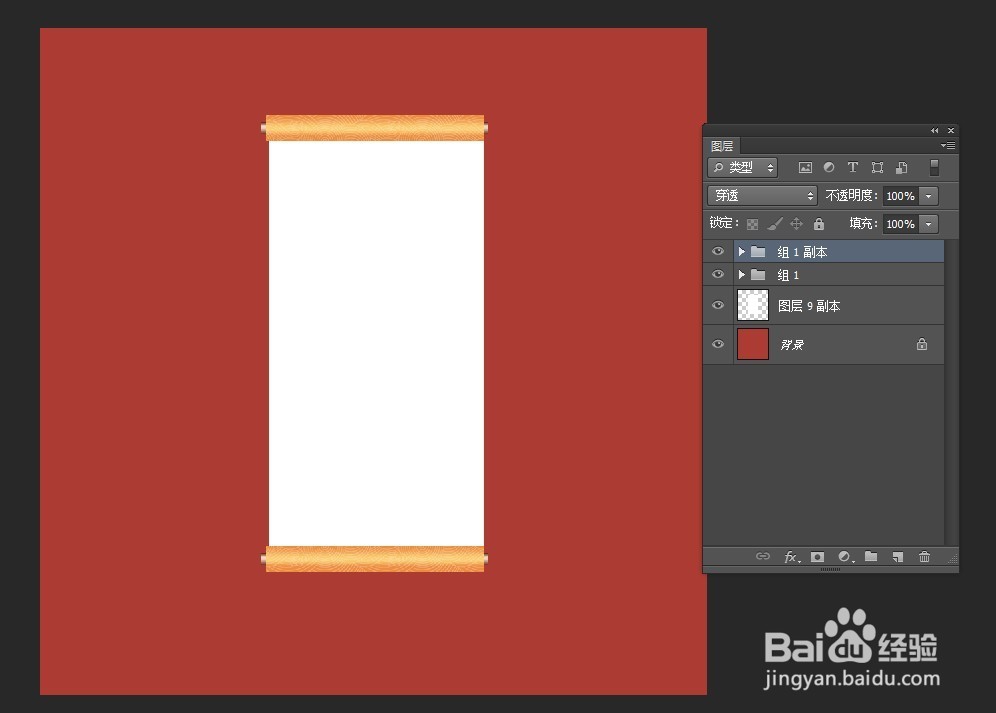如何用ps制作简单的画卷
1、需要准备的素材,上下轴的纹理,参考关键字:中国风海纹
2、画一个长方形,填充色为白色
3、分开两个图层画画轴
4、拖进纹理素材,权纲轳薯缩放到适合大小,按Ctrl单击黑色矩形图层,然后为海纹图层添加图层蒙版,然后添加图层样式颜色叠加,颜色选择白色
5、为黑色矩形图层添加渐变叠加,颜色参考#ec8c3c,#fccd73
6、为白色矩形图层添加渐变叠加,颜色参考:#6b2d16,#fbd8c4
7、将轴图层全部选中,按Ctrl+G合并为组,按Ctrl+J复制然后变换,翻转180度放底部
8、画轴做完里面的内容就很简单啦
声明:本网站引用、摘录或转载内容仅供网站访问者交流或参考,不代表本站立场,如存在版权或非法内容,请联系站长删除,联系邮箱:site.kefu@qq.com。
阅读量:79
阅读量:48
阅读量:22
阅读量:77
阅读量:90